IE浏览器无响应?拯救你的浏览器,这些方法一定要知道!
当我们在使用Internet Explorer(简称IE)浏览器时,可能会遇到浏览器无响应的问题。这不仅会打断我们的工作流程,还会影响我们的网络体验。那么,当IE浏览器无响应时,我们应该如何解决呢?以下是一些有效的解决方法和步骤,希望能够帮助你快速恢复浏览器的正常使用。

一、基础解决方案
1. 关闭无响应的IE进程
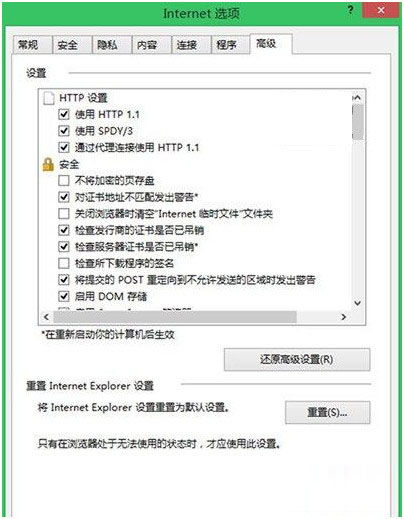
在Windows任务管理器中,找到并结束“iexplore.exe”进程。这可以通过同时按下Ctrl+Shift+Esc键打开任务管理器,然后在“进程”标签下找到并右键点击“iexplore.exe”,选择“结束进程”来完成。

结束进程后,重新启动IE浏览器,看是否能恢复正常。
2. 清理浏览器缓存
打开IE浏览器,点击右上角的齿轮图标(工具),选择“Internet选项”。
在“常规”标签页下,找到浏览历史部分,点击“删除…”按钮。
勾选“临时互联网文件”、“Cookies和其他网站数据”,然后点击“删除”。
清理完成后,关闭并重新打开IE浏览器,看是否恢复正常。
二、进阶解决方案
1. 管理浏览器加载项
在“Internet选项”的“程序”标签页下,点击“管理加载项”。
查看并禁用可能导致问题的加载项,特别是那些新增的或加载时间过长的加载项。
禁用加载项后,重启IE浏览器。
2. 重置IE浏览器设置
在“Internet选项”的高级标签页下,点击“重置…”按钮。
勾选“删除个性化设置”,然后点击“重置”。
完成后重启IE浏览器,看是否能解决问题。
3. 更新或卸载IE浏览器
确保你的操作系统与IE浏览器版本都是最新的。可以通过Windows Update检查更新并安装IE相关补丁。
如果问题仍然存在,尝试卸载并重新安装IE浏览器。注意,有时卸载后需要重启计算机才能重新安装。
三、深入分析与解决方案
1. 检查病毒和恶意软件
使用杀毒软件全盘扫描,检查是否有病毒或恶意软件感染你的系统。
如果发现病毒或恶意软件,立即清除,并重启计算机。
2. 清理硬盘空间和磁盘碎片
检查你的硬盘空间是否足够。如果空间不足,删除不需要的文件,并进行磁盘碎片整理。
使用第三方软件如360安全卫士进行自动检测和优化清理。
3. 禁用不必要的插件和扩展
插件过多或不稳定会影响浏览器的性能。在“Internet选项”的“管理加载项”中,禁用那些不常用或异常的插件。
特别是国产软件可能添加大量插件,导致浏览器性能下降。
4. 关闭其他占用资源的程序
关闭那些占用大量系统资源的程序,以确保IE浏览器有足够的内存和CPU资源运行。
使用任务管理器查看哪些程序在占用资源,并适当关闭它们。
5. 修复注册表和DLL文件
有时注册表或DLL文件损坏也会导致浏览器无响应。可以尝试使用第三方工具修复注册表。
在“开始”菜单中打开“运行”,输入“cmd”回车,然后输入“for %1 in (%windir%\system32*.dll) do regsvr32.exe /s %1”,等待DLL文件全部注册完成。
6. 检查硬件问题
硬件问题如散热不良、电压不稳等也可能导致浏览器无响应。
清理机箱内灰尘,确保散热良好;使用万用表测试电压是否稳定。
四、特殊情况的解决方案
1. IE内核损坏
如果IE内核组件损坏,可能需要使用第三方专业修复工具进行修复。
也可以尝试在“运行”中输入“regedit”打开注册表编辑器,定位到相关路径,修改键值以重装IE浏览器。
2. 针对IE9的特殊设置
对于IE9,如果开启了GPU硬件加速,但显卡不支持,可能会导致网页无响应。
在“Internet选项”的高级标签页下,勾选“使用软件呈现而不使用GPU呈现”,然后重启浏览器。
3. 完全注册DLL文件
如果上述方法都无法解决问题,可以尝试完全注册系统中的DLL文件。
在“运行”中输入“cmd”回车,然后输入“for %1 in (%windir%\system32*.dll) do regsvr32.exe /s %1”,等待注册完成。
五、其他建议
1. 考虑使用其他现代浏览器
如果IE浏览器持续出现问题,可以考虑安装其他现代浏览器如Chrome、Firefox等作为替代。
通过控制面板中的默认程序设置,将新的浏览器设置为默认上网浏览器。
2. 保存重要数据和设置
在进行任何修复或更改之前,确保备份重要数据和浏览器设置,以防数据丢失。
3. 寻求专业技术支持
如果以上方法都无法解决问题,建议寻求专业技术人员的帮助。
通过以上步骤,你应该能够解决IE浏览器无响应的问题。不同的原因可能需要不同的解决方案,因此请根据实际情况选择最适合你的方法。希望这篇文章能够帮助你快速恢复浏览器的正常使用,提升你的网络体验。
- 上一篇: 浏览器安全证书过期?快速解决指南!
- 下一篇: 思铂睿VS雅阁:哪款车更能俘获你的心?
-
 IE浏览器无响应或无法打开的解决方法资讯攻略11-02
IE浏览器无响应或无法打开的解决方法资讯攻略11-02 -
 解决Win7系统下IE11浏览器网页频繁卡顿无响应问题资讯攻略11-27
解决Win7系统下IE11浏览器网页频繁卡顿无响应问题资讯攻略11-27 -
 Win7系统下IE11浏览器经常无响应或卡死怎么解决?资讯攻略11-04
Win7系统下IE11浏览器经常无响应或卡死怎么解决?资讯攻略11-04 -
 IE浏览器无法打开或无响应怎么办?资讯攻略11-22
IE浏览器无法打开或无响应怎么办?资讯攻略11-22 -
 拯救未保存Excel文档:突然无响应的紧急解决方案!资讯攻略11-02
拯救未保存Excel文档:突然无响应的紧急解决方案!资讯攻略11-02 -
 IE浏览器启动慢怎么办?资讯攻略11-14
IE浏览器启动慢怎么办?资讯攻略11-14









